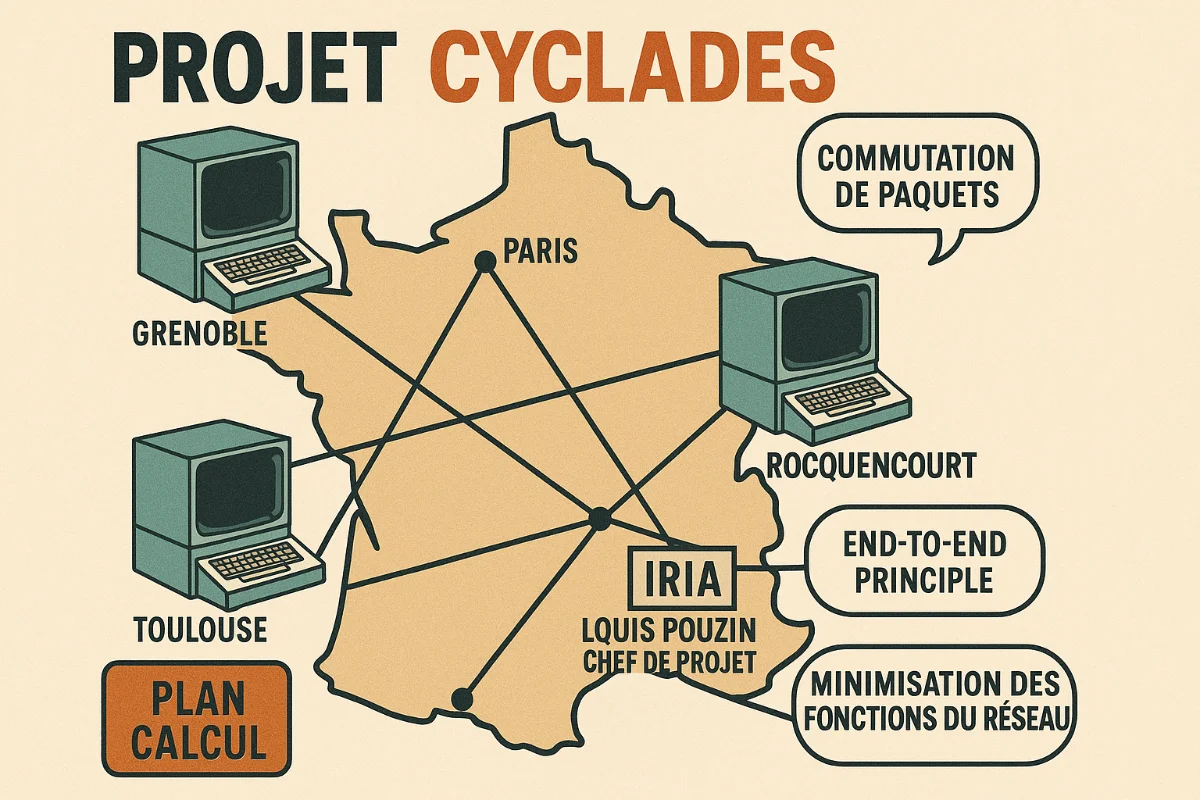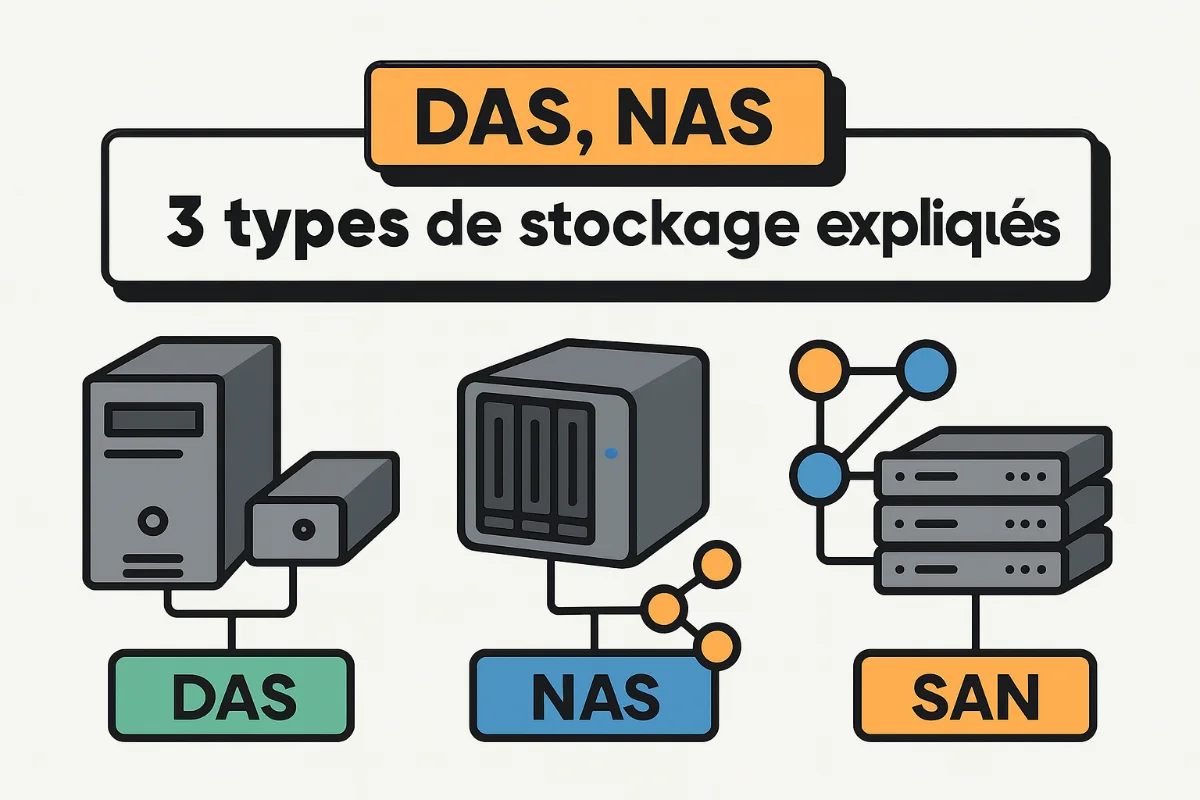Lorsque les températures extérieures augmentent, notamment durant les périodes estivales, la chaleur ambiante influe directement sur la température interne des ordinateurs. Les composants tels que le processeur (CPU), la carte graphique (GPU), les disques SSD ou encore l’alimentation (PSU) peuvent rapidement dépasser leur température de fonctionnement optimale, ce qui peut entraîner :
- une baisse de performances (appelée throttling),
- une usure prématurée des composants,
- ou même des arrêts d’urgence pour éviter la surchauffe.
🌡️ Pourquoi les températures montent dans un PC ?
Un ordinateur génère de la chaleur en fonctionnement, et cette chaleur doit être dissipée. En été, la température ambiante étant plus élevée, les systèmes de refroidissement (ventirads, ventilateurs, watercooling, etc.) deviennent moins efficaces, car ils utilisent de l’air déjà chaud pour refroidir les composants. Résultat : les températures internes montent plus rapidement et redescendent plus lentement.
⚠️ Risques liés à la surchauffe
- CPU : au-delà de 90 °C, il ralentit ses performances pour se protéger (throttling). À plus de 100 °C, il peut provoquer un arrêt d’urgence.
- GPU : conçu pour résister à la chaleur, mais à partir de 90–95 °C, on observe aussi du throttling ou des crashes.
- SSD NVMe : au-delà de 70–80 °C, les vitesses de lecture/écriture sont réduites, ce qui affecte les performances.
- RAM et carte mère : moins sensibles, mais un excès de chaleur prolongé peut causer de l’instabilité.
✅ Précautions à prendre en été pour protéger votre PC
- Nettoyez régulièrement votre PC
➤ La poussière obstrue les aérations et réduit l’efficacité des ventilateurs et dissipateurs thermiques.
➤ Un dépoussiérage avec de l’air comprimé tous les 2–3 mois est recommandé. - Améliorez la circulation d’air dans le boîtier
➤ Vérifiez que l’air chaud peut sortir efficacement (ventilateurs arrière ou supérieur).
➤ Ajoutez un ventilateur en aspiration à l’avant si nécessaire. - Évitez les environnements confinés
➤ Ne placez pas votre tour contre un mur ou dans un meuble fermé.
➤ Laissez au minimum 10 cm de dégagement autour du boîtier. - Surveillez les températures
➤ Utilisez des logiciels comme HWMonitor, Core Temp, Open Hardware Monitor, ou MSI Afterburner pour vérifier que vos composants restent dans des plages normales.
➤ Configurez des alertes ou des seuils pour être averti en cas de surchauffe. - Réduisez la charge si besoin
➤ Évitez les sessions de jeu ou de rendu prolongées lors des pics de chaleur.
➤ Activez les modes d’économie d’énergie si vous travaillez sur batterie ou en usage bureautique. - Utilisez un refroidissement adapté
➤ Pour les configurations puissantes (jeux, création, calcul), privilégiez un bon ventirad ou un watercooling AIO.
➤ Pour les SSD NVMe, pensez à ajouter un dissipateur thermique si ce n’est pas déjà fait. - Sur portable : surélevez le PC et utilisez un support ventilé
➤ Les ordinateurs portables chauffent vite : ne les posez pas sur un lit ou un coussin.
➤ Un support ventilé (cooling pad) améliore significativement la dissipation.
💡 Pour conclure
L’été, la chaleur extérieure agit directement sur les performances et la santé de vos composants. Mieux vaut prévenir que réparer ! Une bonne ventilation, un nettoyage régulier, une surveillance des températures et quelques habitudes simples suffisent à protéger votre matériel et à prolonger sa durée de vie.
👓 Quelques chiffres
La température de fonctionnement d’un processeur (CPU) dépend de plusieurs facteurs comme le modèle, la charge de travail, le refroidissement, et les conditions ambiantes.
Plage générale des températures typiques pour un processeur moderne (Intel ou AMD) :
| État du processeur | Température recommandée |
|---|---|
| 🌙 Repos (idle) | 25 °C à 45 °C |
| 🧑💻 Utilisation normale | 45 °C à 70 °C |
| 🎮 Charge élevée / jeux | 70 °C à 85 °C |
| 🔥 Limite haute à ne pas dépasser | 90 °C à 100 °C |
| ☠️ Zone critique | > 100 °C (risque de coupure automatique, dommages matériels à long terme) |
🧊 Zone optimale de fonctionnement
- Entre 30 °C et 70 °C : idéal pour préserver les performances et la longévité du processeur.
- Températures au-dessus de 85 °C en continu : à éviter si possible.
🔧 Limites thermiques par constructeur
- Intel (Core i3/i5/i7/i9) :
- Tjunction (limite max) : 100 °C (en général)
- À partir de 90–100 °C, le CPU throttle (ralentissement pour éviter la surchauffe)
- AMD (Ryzen) :
- TjMax souvent entre 95 °C et 105 °C (selon modèle)
- Ryzen 7000 par exemple peut fonctionner à 90–95 °C en charge sans souci, mais ce n’est pas optimal pour la longévité.
✅ Conseils pour maintenir une bonne température
- Utiliser une pâte thermique de qualité
- Avoir un bon système de refroidissement (ventirad ou watercooling)
- Nettoyer régulièrement la poussière dans les ventilateurs et radiateurs
- S’assurer d’un bon flux d’air dans le boîtier
🌡️ Températures optimales et limites par composant
| 🧩 Composant | 🌙 Repos (°C) | ⚙️ En charge (°C) | 🚨 Max recommandé (°C) | ☠️ Critique (°C) |
|---|---|---|---|---|
| Processeur (CPU) | 25 – 45 | 50 – 85 | 90 – 95 | > 100 (throttling ou arrêt) |
| Carte graphique (GPU) | 30 – 50 | 65 – 85 | 90 – 95 | > 100 (throttling possible) |
| SSD (NVMe) | 30 – 45 | 50 – 70 | 70 – 80 | > 85 (ralentissement) |
| SSD (SATA) | 25 – 40 | 40 – 60 | 70 | > 75 (risque de perte perf) |
| Mémoire vive (RAM) | 30 – 45 | 45 – 60 | 70 | > 80 (rare mais possible) |
| Carte mère (chipset) | 25 – 40 | 40 – 60 | 70 | > 80 |
| Alimentation (PSU) | — | 40 – 60 | 70 | > 80 |
🧊 Remarques importantes :
- GPU modernes (ex. RTX/AMD RX) : conçus pour supporter 85–90 °C sans dommage, mais une bonne ventilation améliore leur durée de vie.
- SSD NVMe : très sensibles à la chaleur, des dissipateurs thermiques sont recommandés.
- RAM : tolère bien la chaleur, mais trop de température (OC extrême) peut entraîner des instabilités.
- Carte mère : surveiller surtout le chipset et les VRM si overclocking ou boîtier mal ventilé.